なお、6月10日以前にEdgeの設定を行っていても、6月10までの間は現行ブラウザ(IE)にて電子入札システムを利用することは可能です。 Microsoft Edgeへの切替日:2022年6月13日(月) 参考)IEサポート終了日:2022年6月16日(木) 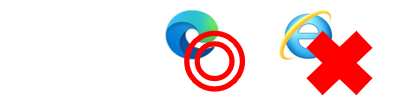 【注意】2022年6月13日以降はIEでは電子入札システムの利用はできません。(Edgeのみ利用可能となります。) 【注意】6月10日付近はヘルプデスク(連絡先はこちら)が混み合うことが予想されるため、入札(参加申込み)直前に インストールの設定等で慌てることのないよう、設定には時間に余裕を持ってお願いします。
以下の順序で設定と検証を実施してください。 なお、下記の全手順書はこちらをご覧ください。 ・電子入札システム次期ブラウザ対応 設定手順書
事前検証ツールを実行し、設定が必要な項目を確認します。
事前検証ツールの「1.クライアントの各種ソフトのバージョン確認」でMicrosoft Edgeの確認結果が【OK】を表示された場合は以下の作業は不要です。 事前検証ツールの「1.クライアントの各種ソフトのバージョン確認」でMicrosoft Edgeの確認結果で【要確認】が表示された場合は以下のサイトよりEdgeのインストーラーをダウンロードし、実行してください。 ・Microsoft Edgeのインストール(外部リンク) インストール完了後に、事前検証ツールを再実行し、『1.クライアントの各種ソフトのバージョン確認』 の 『Microsoft Edge』 の確認結果が『OK』となっていることを確認してください。
ブラウザの設定は必須の作業(設定)となります。 Edgeのブラウザを起動し設定を行います。なお、設定手順はこちらを参照してください。 ・5.1. Microsoft Edge の設定(PDFファイル)
事前検証ツールの「1.クライアントの各種ソフトのバージョン確認」で電子入札補助アプリの確認結果が【OK】を表示された場合は以下の作業は不要です。 事前検証ツールの「1.クライアントの各種ソフトのバージョン確認」で電子入札補助アプリの確認結果で【要確認】が表示された場合は電子入札補助アプリをv1.4.0をインストール(バージョンアップ)する必要があります。
電子入札補助アプリの設定は必須の作業(設定)となります。 許可URLは事前検証ツールの「3.電子入札補助アプリ 許可URL設定確認」で 【要確認】となったURLを登録します。 なお、設定手順はこちらをご参照ください。 ・7. 電子入札補助アプリの設定(PDFファイル)
兵庫県電子入札 お問い合わせは 電子調達ヘルプデスク まで 連絡先はこちら ※お問合せの際は、 【次期ブラウザ対応について】とお申し付けください。 |